 |
A Telegram videó betöltésének elmaradását okozó hibát többféleképpen is kijavíthatjuk, az októl függően. Íme néhány a leggyakoribb és leghatékonyabb módszerek közül a probléma megoldására:
Ellenőrizze a hálózati kapcsolatot
A hiba elhárításának első és legfontosabb lépése a hálózati kapcsolat ellenőrzése. Ellenőrizheted, hogy be van-e kapcsolva a Wifi vagy a mobilinternet. Ha be van kapcsolva, a jelerősséget jelző sávok segítségével ellenőrizheted, hogy stabil-e a kapcsolat.
Megpróbálhatsz másik internetkapcsolatra váltani, hátha az segít. Ha bekapcsolod a repülőgép üzemmódot, a hálózati kapcsolat megszakad. Ellenőrizd, hogy nem kapcsoltad-e be véletlenül a repülőgép üzemmódot.
Kapcsolja be a mobil adatforgalmi módot
Ha iPhone-t használsz videók letöltéséhez a Telegramon, engedélyezheted a mobil adatforgalmat. A mód engedélyezéséhez menj a Telegram Beállítások menüpontjára. Ezután engedélyezd a Mobil adatforgalmi módot.
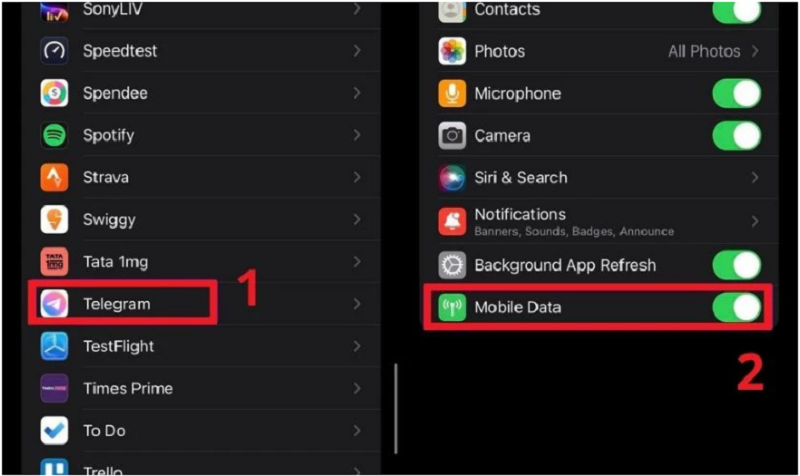 |
Miután engedélyezted a mobil adatforgalmat, próbáld meg újra, hogy le tudsz-e tölteni videókat a Telegramon.
Korlátlan adathozzáférés engedélyezése a Telegram számára
Engedélyezd a Telegramnak a korlátlan adatforgalmat videók letöltéséhez Androidon. Ehhez lépj a Mobiladatok és Wi-Fi menüpontra, majd kapcsold be a Korlátlan adatforgalom beállítást.
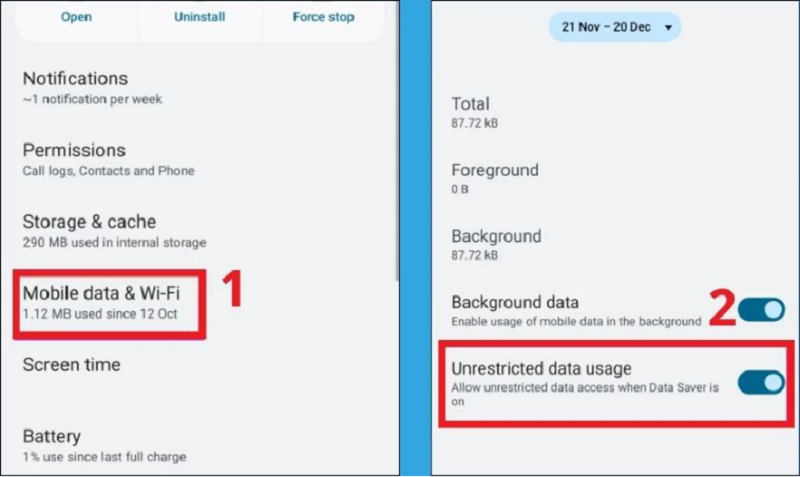 |
Automatikus médiabetöltés engedélyezése
A Telegram automatikus médialetöltéseinek letiltása befolyásolhatja a videók letöltését. Ez bosszantó és időigényes lehet videók letöltésekor. Ezt engedélyezve engedélyezheted a Telegram számára a videók automatikus letöltését.
Az aktiváláshoz kövesse az alábbi lépéseket:
1. lépés: Kattintson a Telegram felületén található 3 kötőjelre. Ezután válassza a Beállítások lehetőséget.
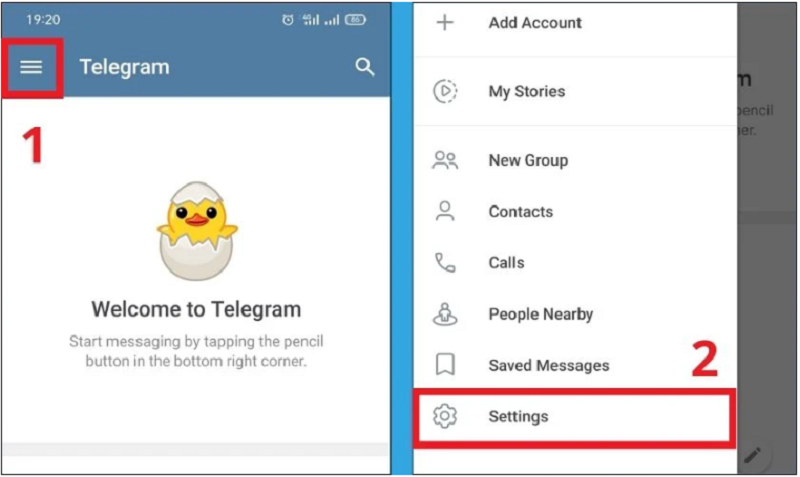 |
2. lépés: Ezután válassza az Adatok és tárhely lehetőséget, majd kapcsolja be az elemeket az Automatikus média letöltése részben.
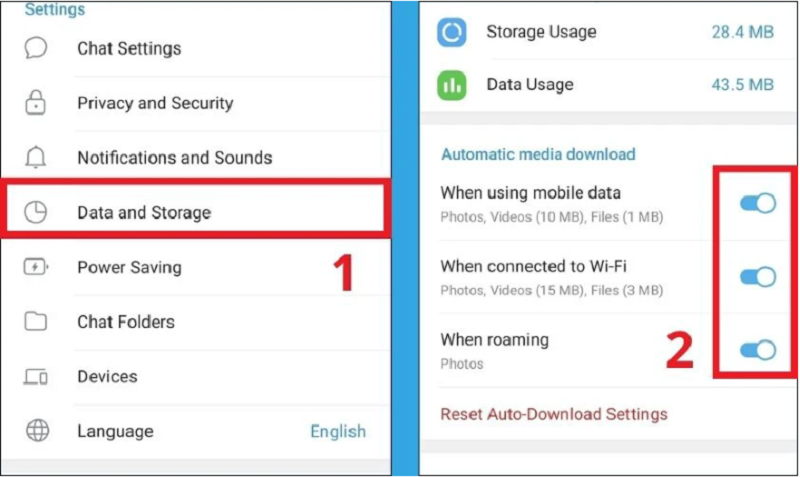 |
Miután engedélyezte az automatikus letöltést, a Telegram gyorsabbá és kényelmesebbé teszi a videók letöltését.
Gyorsítótár törlése
Előfordulhat, hogy hibát tapasztalsz, miszerint a videót nem lehet betölteni a túlterhelt gyorsítótár miatt. A hiba javításához ürítsd ki a gyorsítótárat, hogy helyet szabadíts fel. A Telegram gyorsítótárának törléséhez kövesd az alábbi lépéseket:
1. lépés: Először kattintson a Telegram ikonra, majd válassza az i ikont. Ezután kattintson a Tárhelyhasználat gombra.
2. lépés: Végül koppintson a Gyorsítótár törlése gombra.
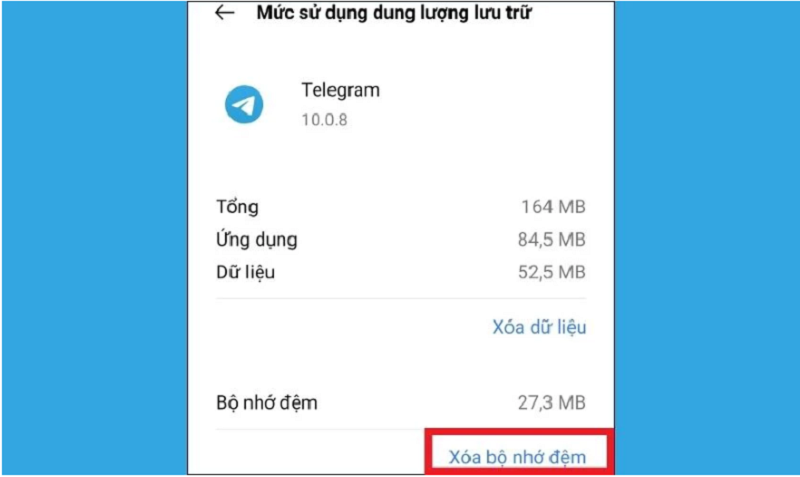 |
A fentiekben bemutatunk néhány módszert a Telegram által a videók letöltésekor fellépő hiba javítására. Remélhetőleg a cikk segít gyorsan és hatékonyan megoldani a problémát.
[hirdetés_2]
Forrás







![[Fotó] A Hanoi Pártbizottság 18. kongresszusának záróünnepsége](https://vphoto.vietnam.vn/thumb/1200x675/vietnam/resource/IMAGE/2025/10/17/1760704850107_ndo_br_1-jpg.webp)





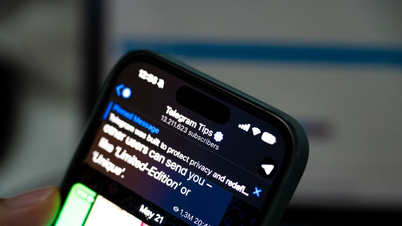




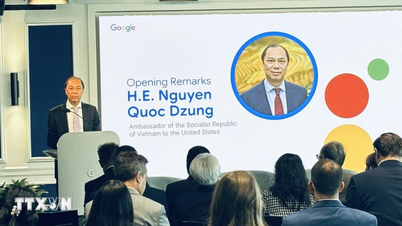
















![[Fotó] A Nhan Dan újság elindítja a „Szívbe zárt haza: Koncertfilm” című filmet](https://vphoto.vietnam.vn/thumb/1200x675/vietnam/resource/IMAGE/2025/10/16/1760622132545_thiet-ke-chua-co-ten-36-png.webp)






















































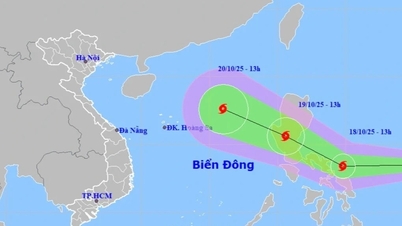

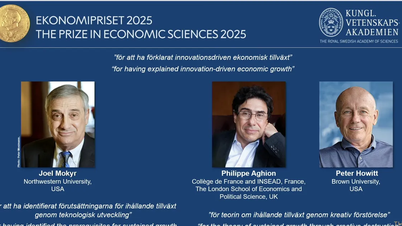





















Hozzászólás (0)